Pour en savoir plus sur le déploiement de Teams pour le télétravail, vous pouvez consulter notre article :
Comment déployer Teams pour gérer le télétravail de vos équipes ?
Il y a 2 ans Microsoft lançait sur le marché le concept des Skype Room Systems : une interface de contrôle pour visioconférence avec possibilité de rejoindre un meeting en un clic, le fameux « one-touch join ». En partenariat avec Microsoft, 6 grands leaders des équipements audio-vidéo avaient décidé de suivre avec leurs propres équipements dédiés à Skype for Business. Ce système utilisé pour près de 130 millions de minutes de meetings à travers le monde vous offre donc le meilleur du système de conférences Skype Entreprise.
Microsoft franchit donc un cap en déployant un nouveau système similaire dédié à Teams qui vient remplacer Skype Room System : place au Microsoft Teams Rooms !
Comme annoncé dans plusieurs de nos précédents articles, Microsoft souhaite migrer progressivement toutes les fonctionnalités de Skype vers Teams pour en faire la plateforme centrale de communication en support à l’environnement Office 365. Teams s’enrichit donc chaque mois de nouveautés et de fonctionnalités déjà présentes sur Skype. Les meetings et visioconférences sont un des piliers d’un espace de travail moderne, il était donc évident que Teams allait gagner en puissance sur le sujet. En plus des récentes nouveautés sur les possibilités offertes en termes de communication, téléphonie et interconnexion avec les autres services Office 365, Microsoft lance donc le déploiement des Teams Rooms pour satisfaire les utilisateurs professionnels.
Les récentes annonces de MS sur Teams font donc part de plusieurs nouveautés visant à améliorer l’expérience de visioconférence sur cette nouvelle plateforme grâce à :
À noter : Microsoft Teams Rooms fonctionnera toujours avec les appels et meetings Skype for Business pour le moment.
Tout comme son prédecesseur Skype Entreprise, Teams est pleinement intégré à Office 365 et donc aux différents autres services : Exchange et Outlook, OneDrive, SharePoint, etc.
Vous pouvez donc de manière très simple, gérer vos meetings et conférences directement via votre client Outlook. Vous pourrez ainsi définir la date, l’heure et le lieu puis inviter toutes les personnes que vous souhaitez à votre meeting.
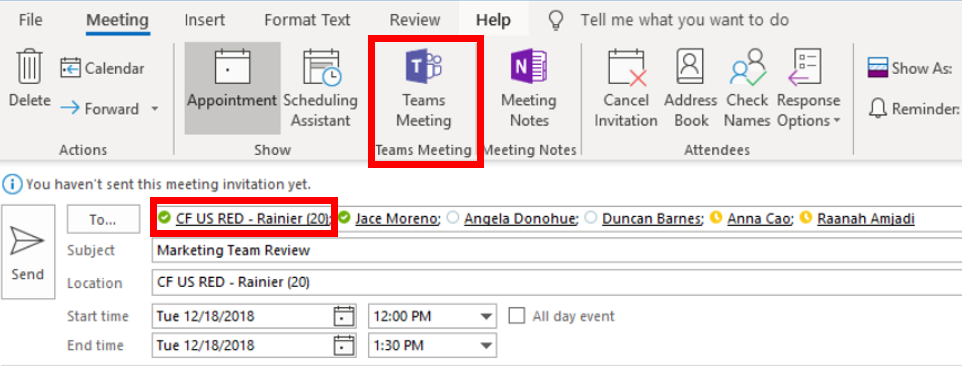
Pour réaliser un meeting dans une salle de réunion équipée, il vous suffira d’inviter aussi le périphérique Teams Room de la salle désirée comme sur la capture d’écran ci-dessus et le tour est joué !
Les périphériques développés en partenariat avec différents constructeurs tels que Polycom, HPE, Yealink, etc. vous offrent la possibilité de gérer de manière très simple votre meeting directement au sein d’une salle de réunion. Le système Microsoft Teams Rooms pour les meetings prend alors tout son sens en vous proposant une expérience simple et fluide pour tous vos utilisateurs.
Depuis l’interface centrale de votre salle de réunion, vous pouvez donc démarrer instantanément votre réunion grâce au système one touch-join (« rejoindre en un clic »). La capture d’écran ci-dessous vous présente l’interface graphique du système Microsoft Teams Room System et du One Touch-Join :
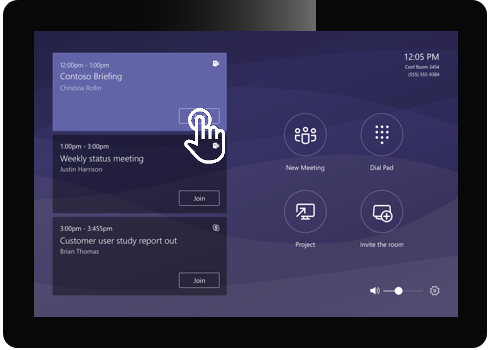
La fonctionnalité d’ajout à proximité d’une réunion avec Microsoft Teams Room permet de rejoindre très facilement une salle de réunion équipée pour un meeting Teams en cours proche de votre localisation.
Par exemple, si vous êtes en pleine réunion dans votre bureau ou en mobilité mais qu’une salle équipée d’un système Teams Room se trouve à proximité alors votre client Teams sur PC ou l’application Teams sur mobile (fonctionnalité prochainement disponible) vous indiquera qu’une salle est disponible pour vous y installer très rapidement. Vous pourrez ainsi rejoindre la salle en un clic pour poursuivre votre réunion dans un environnement plus adapté.
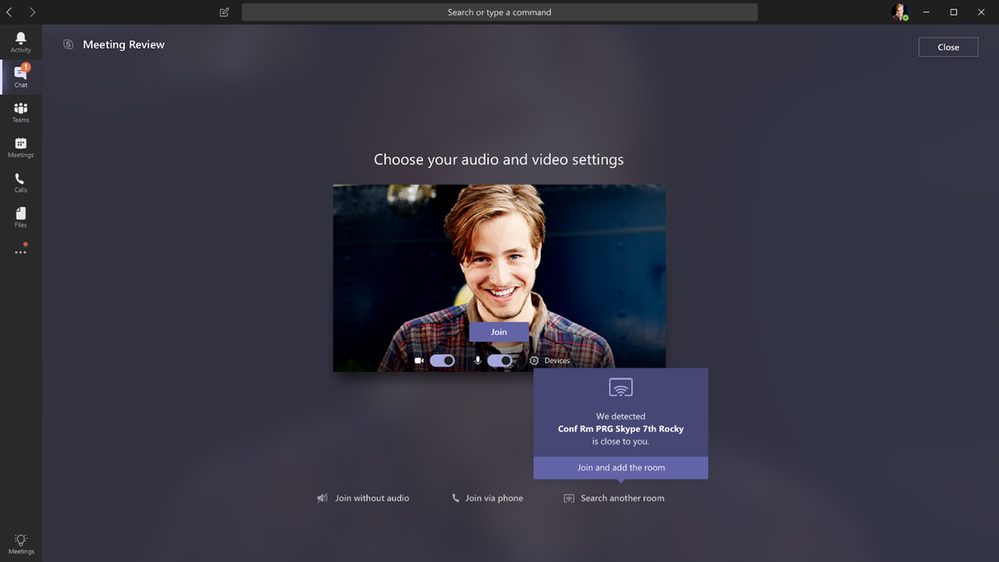
A l’intérieur de la salle de conférence équipée de Teams Rooms, la console centrale vous proposera d’accepter l’invitation afin de rejoindre le système. L’équipement Teams Rooms s’intégrera alors directement à votre réunion en exploitant les fonctionnalités audio et vidéo de la salle de conférence.
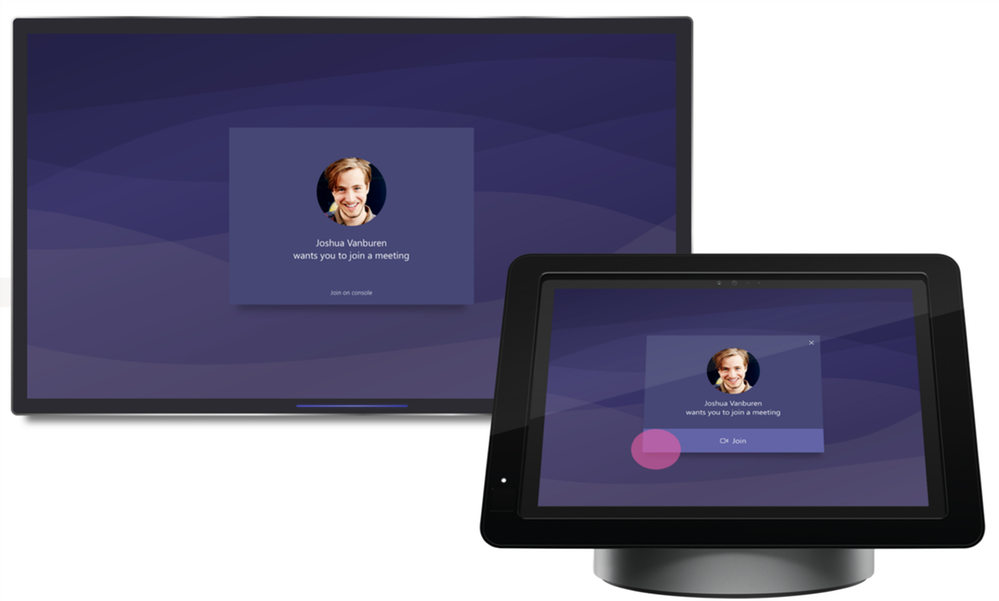
Microsoft Teams va alors rejoindre la conférence en cours en mode de diffusion « content only » depuis votre PC (ou smartphone via l’application). La diffusion audio et vidéo proviendra dès lors uniquement du dispositif Teams Room System afin de profiter d’une expérience de vidéoconférence sans nuisances (écho, bruits de fond…) qui auraient pu être générées par les autres périphériques connectés dans la pièce.
Microsoft propose un retour d’expérience très intéressant sur le déploiement en interne de plus de 2400 salles de réunions avec Microsoft Teams Rooms (en anglais).
Pour en savoir plus sur nos offres Office 365 et Teams, nous vous invitons à contacter notre équipe afin d’étudier vos besoins et définir l’environnement le plus adapté.

Microsoft Exchange 2013 a apporté son lot de nouveautés pour améliorer la performance du webmail. Certaines sont très utiles pour faciliter l’utilisation de la boite mail de Microsoft, que ce soit sur client lourd Outlook ou sur Outlook Web App (ancien Outlook Web Access). Dans cet article, nous allons vous présenter l’une d’entre elles : le […]
Lire la suite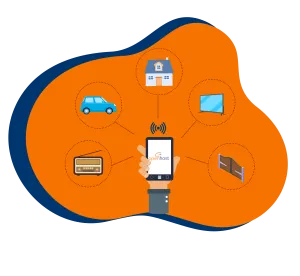
Les objets connectés sont en pleine essor et participent grandement à la modernisation de la plupart des processus industriels. Ils doivent faire l’objet d’une surveillance renforcée car s'ils sont mal sécurisés, ils peuvent constituer une nouvelle porte d'entrée pour des tentatives d'attaques informatiques [...]
Lire la suite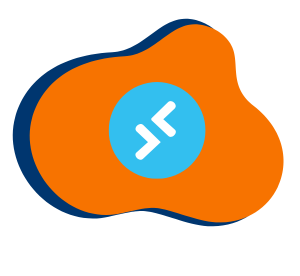
Azure Virtual Desktop (AVD) révolutionne l’utilisation des logiciels de CAO/DAO en entreprise. Cette solution cloud de Microsoft permet d’exécuter des applications gourmandes en ressources depuis n’importe quel appareil. Les professionnels peuvent désormais accéder à leurs logiciels métiers complexes tout en bénéficiant de performances optimales et d’une flexibilité accrue. Nous vous proposons un panorama pour découvrir […]
Lire la suite